Tutorial Cara Membuat Label CD di Photoshop
Tutorial cara membuat label CD di photoshop – Kamu tentu pernah melihat atau bahkan membeli CD lagu atau film saat masa kecil bukan? Jaman dulu CD ini memang cukup populer sehingga banyak rumah yang memiliki CD player. Lalu, pernahkah kamu memperhatikan cover CD? Biasanya cover CD juga memiliki gambar sesuai dengan isinya. Jika isinya film, cover CD juga bergambar poster film.
Mungkin sekarang CD sudah tidak sepopuler dulu, namun masih tetep eksis bahkan memiliki fungsi lain. Kini, CD juga biasa digunakan sebagai tempat penyimpanan file seperti foto, dokumen dan lainnya. Selain itu, software komputer juga biasanya dijual dalam bentuk CD. Kamu juga bisa dengan mudah membeli CD kosong ditoko yang nantinya bisa kamu gunakan untuk media penyimpanan selain flashdisc. Jika membeli CD di toko biasanya belum terdapat labelnya. Label ini berfungsi untuk memudahkan kita mengetahui isi CD tanpa harus membukanya di komputer.
Nah, pada kesempatan kali ini saya akan memberikan tutorial desain membuat label CD di photoshop yang nantinya akan bermanfaat untuk kamu. Untuk kertas labelnya sendiri bisa kamu beli ditoko terdekat dalam bentuk kosong. Nah, untuk mengisinya, kita harus mencetaknya sendiri. Disini saya akan memberikan contoh membuat cover CD untuk skripsi. Yuk langsung saja simak tutorial lengkapnya berikut ini.
Tutorial Cara Membuat Label CD di Photoshop
LANGKAH 1
Pertama-tama kamu harus pastikan dulu ukuran kertas label CD yang biasa dijual ditoko terdekat. Caranya cukup mengukurnya saja secara manual dengan penggaris atau bisa juga discan agar memudahkanmu menyusun tulisan pada label. Berikut ini adalah hasil scan dari kertas label CD yang biasa dijual dipasaran. Jadi kamu tidak perlu lagi menyecanya.

Simpan gambar diatas karena akan kita gunakan dalam photoshop. Langkah berikutnya yaitu buka aplikasi photoshop dan buat lembar kerja baru dengan menekan CTRL+N, ukuran lembar kerja sesuai dengan kertas label CD yaitu 12,95 x 25,3 cm.

LANGKAH 2
Langkah berikutnya yaitu memasukan gambar kertas label tadi kedalam lembar kerja. Caranya buka gambar label CD di photoshop, kemudian drag ke lembar kerja yang tadi kita buat. Tampilannya akan seperti ini. Nah, jika ada gambar kertas label CD kita jadi mudah mengira-ngira posisi tulisan agar tercetak didalam lingkaran label.

Baca Juga : Cara Membuat Wallpaper Background Polygon Abstrak di Photoshop
LANGKAH 3
Langkah berikutnya yaitu menambahkan tulisan sesuai kebutuhan. Disini saya mencontohkan label CD yang berisi skripsi, jadi tulisan yang ada pada cover CD kurang lebih sama dengan pada cover skripsi. Caranya klik Horizontal type tool, kemudian tulis di lembar kerja.
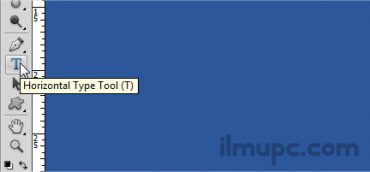
Pastikan tulisan berada pada lingkaran seperti gambar berikut ini.
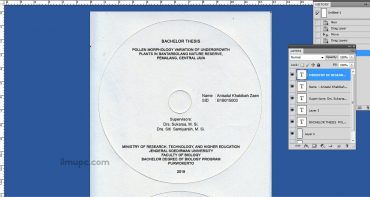
Kamu juga bisa menambahkan gambar logo, caranya cukup drag seperti biasa. Untuk mengubah ukurannya cukup tekan CTRL+T, atur ukuran kemudian tekan Enter.
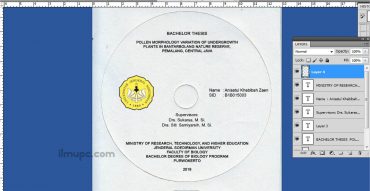
Ketika akan mencetaknya dengan printer, jangan lupa untuk menonaktifkan layer 1 (gambar kertas label CD) pada panel layer dengan klik pada ikon mata, jika nonaktif tampilannya akan seperti ini.
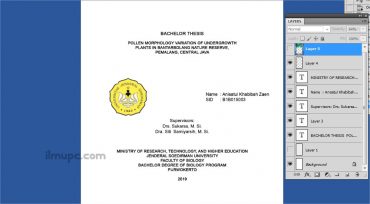
Baca Juga : Tutorial Membuat Cover Makalah dengan Photoshop
Jika cover CD berupa gambar, caranya tinggal drag saja gambar yang ingin dijadikan cover. Untuk memudahkan saat memposisikan gambar dengan kertas label, kamu bisa mengubah Opacity layer gambar agar terlihat transparan.
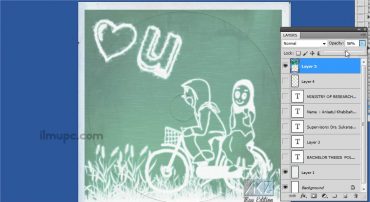
Jika sudah pas, atur kembali Opacity menjadi 100% dan nonaktifkan layer 1. Tampilannya akan seperti ini.

Itulah tadi tutorial cara membuat label CD di photoshop. Tidak terlalu sulit bukan? untuk isi dari covernya bisa menyesuaikan sesuai kebutuhanmu ya sob. Demikian artikel tentang tutorial membuat label CD di photoshop. Semoga artikel tadi dapat berguna dan bermanfaat bagi orang lain. Selamat belajar desain!

